Funzioni di gestione dei documenti, 2) registrazione maschera – TA Triumph-Adler DC 2130 Manuale d'uso
Pagina 91
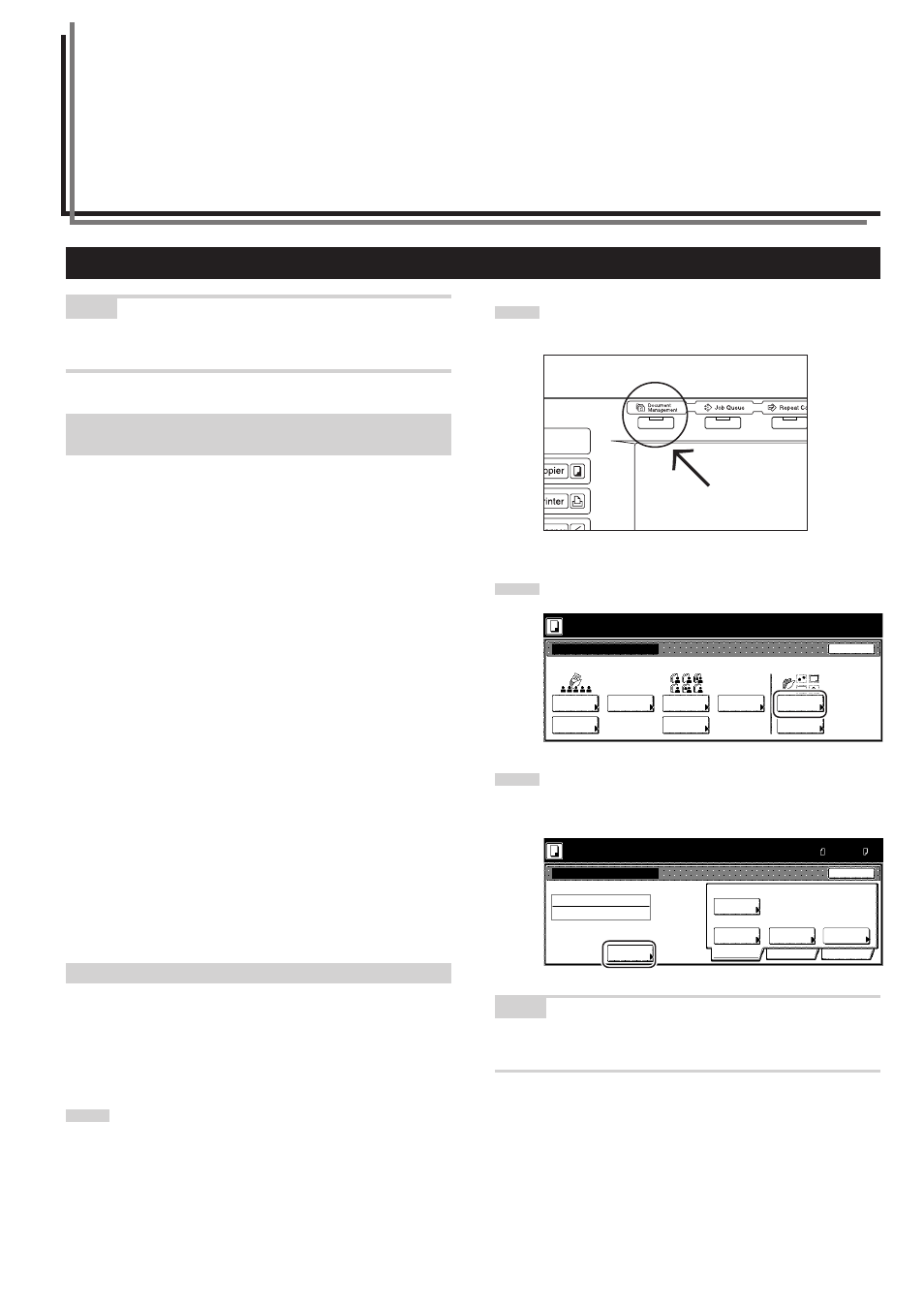
6-1
Sezione 6 FUNZIONI DI GESTIONE DI COPIE E
DOCUMENTI
1. Funzioni di gestione dei documenti
NOTA
Per poter usare questa funzione, è necessario che sulla copiatrice sia
installato il disco rigido opzionale.
(1) Cosa sono le funzioni di “gestione dei
documenti”?
Le funzioni di “gestione dei documenti” consentono di sottoporre a
scansione e salvare i documenti sul disco rigido della copiatrice e di
utilizzare tali dati per la copia.
A ciascuna funzione è dedicata una sezione (l’area in cui vengono
salvati i dati del documento) del disco rigido e tutti i dati relativi a una
particolare funzione vengono salvati nella sezione corrispondente.
La copiatrice è dotata delle seguenti funzioni di “gestione dei
documenti”:
● Registrazione maschera (pagine da 6-1 a 6-3)
È possibile memorizzare in una sezione del disco rigido della
copiatrice, ed è quindi possibile gestire, le immagini che si desidera
utilizzare come “maschere” nella modalità di sovrapposizione.
● Sezione dati condivisi (pagine da 6-4 a 6-7)
Se si registrano dei dati da condividere con tutti gli utenti nella
sezione dei dati condivisi, ciascun utente potrà stampare tali dati in
qualsiasi momento. È una funzione particolarmente utile, ad esempio,
per registrare i moduli aziendali utilizzati di frequente da molte
persone. I dati registrati in questa sezione vengono memorizzati in
modo permanente, fino all’eventuale esecuzione di una procedura di
eliminazione.
● Sezioni stampa in sinergia (pagine da 6-8 a 6-15)
Se si memorizzano più serie di documenti in una sezione di stampa in
sinergia, sarà possibile stampare contemporaneamente fino a 10 di
tali serie.
(2) Registrazione maschera
1 Registrazione di una maschera
Per registrare delle immagini come “maschera” da utilizzare nella
modalità di sovrapposizione, attenersi alla procedura riportata di
seguito.
1
Posizionare il documento che si desidera registrare come
maschera.
2
Premere il tasto [Document Management]. Verrà visualizzata
la schermata “Gestione documenti”.
3
Premere il tasto “Registri formato”. Verrà visualizzata la
schermata “Form di registrazione” .
Seleziona funzione.
Gestione documenti
25/10/'01 19:20
Fine
Box Condivisione Dati
Box Combinazione Lavori
Foramto box
Registri
del docum.
Stampa doc
documento
Stampa doc
documento
Registri
del docum.
Registri
formato
Box
Editing
Box
Editing
Box
Editing
4
Premere il tasto “Cambia nome” e immettere un nome per i
dati registrati.
Se non si desidera registrare un nome per i dati della
maschera, passare direttamente al punto successivo.
Qualità
Pronto a reg. form.
Form di registrazione
25/10/'01 19:20
Cancella
Documenti
Auto
Form. Autom.
100%
Foramto box
Formato006
Base
Cambia
nome
Riduzione/
Ingrandim.
Bordo post
Imp. Dir.
originale
Seleziona
for. orig
Seleziona
f.to reg.
Setta originale. Premere tasto invio.
Originale
Registra
A4
A4
Edita
NOTA
Per informazioni sull’immissione di caratteri, consultare la sezione
“11. Immissione di caratteri” a pagina 7-66.